OPEL CASCADA 2015.5 Ръководство за Инфотейнмънт (in Bulgarian)
Manufacturer: OPEL, Model Year: 2015.5, Model line: CASCADA, Model: OPEL CASCADA 2015.5Pages: 149, PDF Size: 2.36 MB
Page 41 of 149
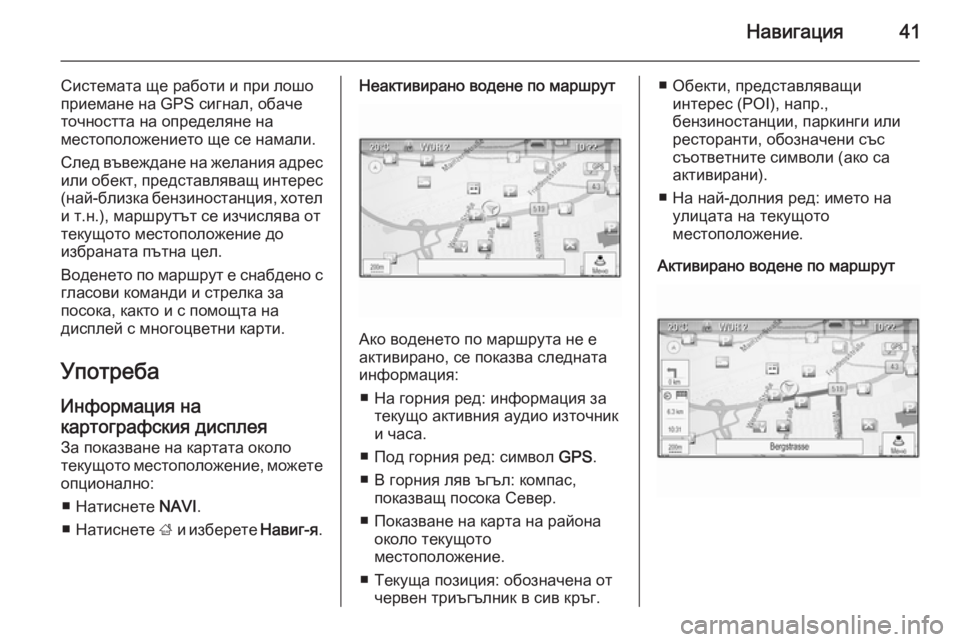
Навигация41
Системата ще работи и при лошо
приемане на GPS сигнал, обаче
точността на определяне на
местоположението ще се намали.
След въвеждане на желания адрес или обект, представляващ интерес
(най-близка бензиностанция, хотел
и т.н.), маршрутът се изчислява от
текущото местоположение до
избраната пътна цел.
Воденето по маршрут е снабдено с гласови команди и стрелка за
посока, както и с помощта на
дисплей с многоцветни карти.
Употреба
Информация на
картографския дисплея За показване на картата околотекущото местоположение, можете
опционално:
■ Натиснете NAVI.
■ Натиснете ; и изберете Навиг-я.Неактивирано водене по маршрут
Ако воденето по маршрута не е
активирано, се показва следната
информация:
■ На горния ред: информация за текущо активния аудио източник
и часа.
■ Под горния ред: символ GPS.
■ В горния ляв ъгъл: компас, показващ посока Север.
■ Показване на карта на района около текущото
местоположение.
■ Текуща позиция: обозначена от червен триъгълник в сив кръг.
■ Обекти, представляващиинтерес (POI), напр.,
бензиностанции, паркинги или
ресторанти, обозначени със
съответните символи (ако са
активирани).
■ На най-долния ред: името на улицата на текущото
местоположение.
Активирано водене по маршрут
Page 42 of 149
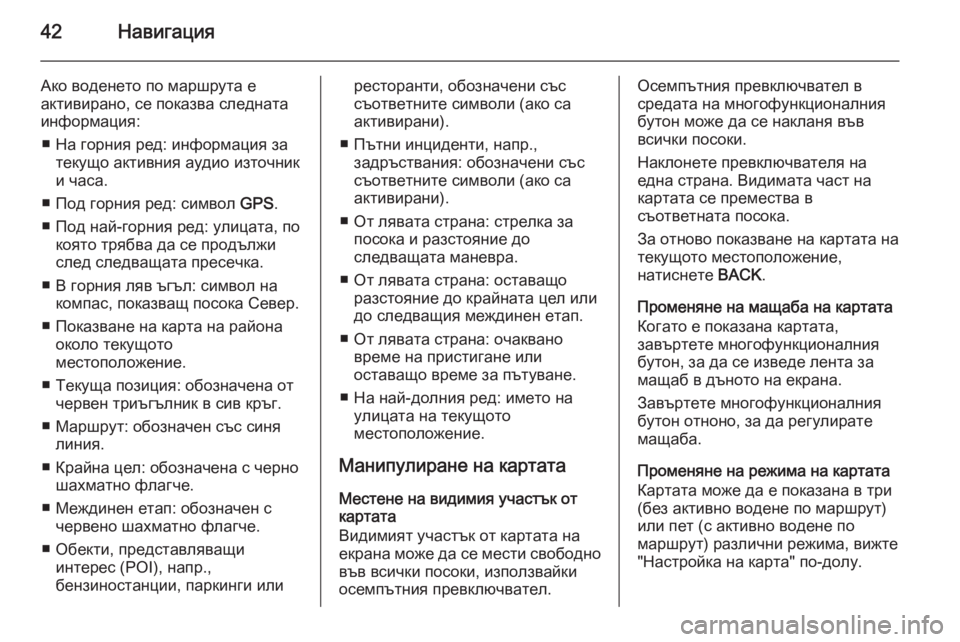
42Навигация
Ако воденето по маршрута е
активирано, се показва следната
информация:
■ На горния ред: информация за текущо активния аудио източники часа.
■ Под горния ред: символ GPS.
■ Под най-горния ред: улицата, по която трябва да се продължи
след следващата пресечка.
■ В горния ляв ъгъл: символ на компас, показващ посока Север.
■ Показване на карта на района около текущото
местоположение.
■ Текуща позиция: обозначена от червен триъгълник в сив кръг.
■ Маршрут: обозначен със синя линия.
■ Крайна цел: обозначена с черно шахматно флагче.
■ Междинен етап: обозначен с червено шахматно флагче.
■ Обекти, представляващи интерес (POI), напр.,
бензиностанции, паркинги илиресторанти, обозначени със
съответните символи (ако са
активирани).
■ Пътни инциденти, напр., задръствания: обозначени със
съответните символи (ако са
активирани).
■ От лявата страна: стрелка за посока и разстояние до
следващата маневра.
■ От лявата страна: оставащо разстояние до крайната цел или
до следващия междинен етап.
■ От лявата страна: очаквано време на пристигане или
оставащо време за пътуване.
■ На най-долния ред: името на улицата на текущото
местоположение.
Манипулиране на картата Местене на видимия участък от
картата
Видимият участък от картата на
екрана може да се мести свободно във всички посоки, използвайки
осемпътния превключвател.Осемпътния превключвател в
средата на многофункционалния
бутон може да се накланя във
всички посоки.
Наклонете превключвателя на
една страна. Видимата част на
картата се премества в
съответната посока.
За отново показване на картата на
текущото местоположение,
натиснете BACK.
Променяне на мащаба на картата
Когато е показана картата,
завъртете многофункционалния
бутон, за да се изведе лента за
мащаб в дъното на екрана.
Завъртете многофункционалния
бутон отноно, за да регулирате
мащаба.
Променяне на режима на картата
Картата може да е показана в три
(без активно водене по маршрут)
или пет (с активно водене по
маршрут) различни режима, вижте
"Настройка на карта" по-долу.
Page 43 of 149
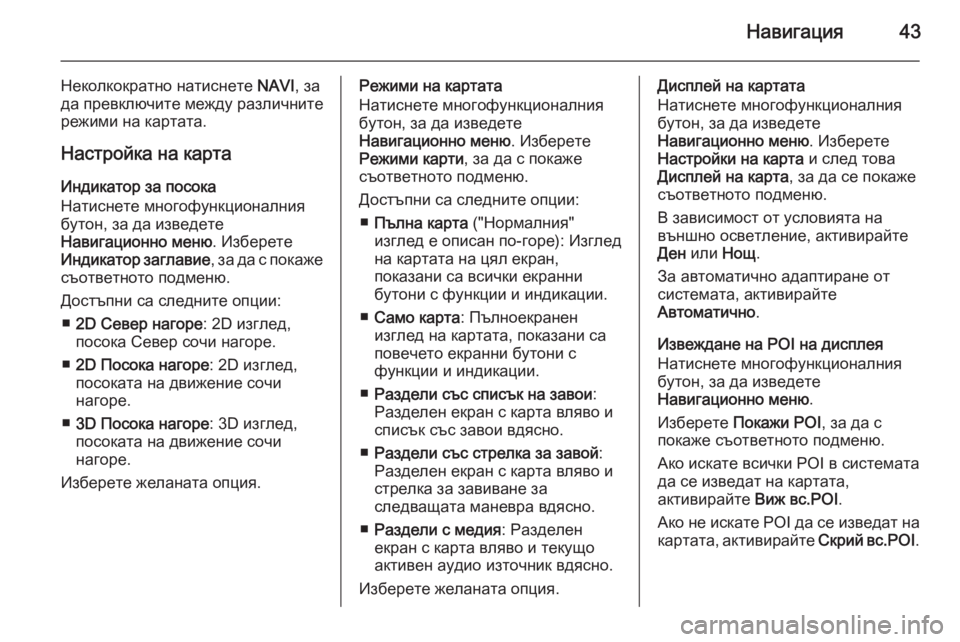
Навигация43
Неколкократно натиснете NAVI, за
да превключите между различните режими на картата.
Настройка на карта Индикатор за посока
Натиснете многофункционалния
бутон, за да изведете
Навигационно меню . Изберете
Индикатор заглавие , за да с покаже
съответното подменю.
Достъпни са следните опции: ■ 2D Север нагоре : 2D изглед,
посока Север сочи нагоре.
■ 2D Посока нагоре : 2D изглед,
посоката на движение сочи
нагоре.
■ 3D Посока нагоре : 3D изглед,
посоката на движение сочи
нагоре.
Изберете желаната опция.Режими на картата
Натиснете многофункционалния
бутон, за да изведете
Навигационно меню . Изберете
Режими карти , за да с покаже
съответното подменю.
Достъпни са следните опции: ■ Пълна карта ("Нормалния"
изглед е описан по-горе): Изглед
на картата на цял екран,
показани са всички екранни
бутони с функции и индикации.
■ Само карта : Пълноекранен
изглед на картата, показани са повечето екранни бутони с
функции и индикации.
■ Раздели със списък на завои :
Разделен екран с карта вляво и
списък със завои вдясно.
■ Раздели със стрелка за завой :
Разделен екран с карта вляво и
стрелка за завиване за
следващата маневра вдясно.
■ Раздели с медия : Разделен
екран с карта вляво и текущо активен аудио източник вдясно.
Изберете желаната опция.Дисплей на картата
Натиснете многофункционалния бутон, за да изведете
Навигационно меню . Изберете
Настройки на карта и след това
Дисплей на карта , за да се покаже
съответното подменю.
В зависимост от условията на
външно осветление, активирайте
Ден или Нощ.
За автоматично адаптиране от системата, активирайте
Автоматично .
Извеждане на POI на дисплея
Натиснете многофункционалния
бутон, за да изведете
Навигационно меню .
Изберете Покажи POI , за да с
покаже съответното подменю.
Ако искате всички POI в системата да се изведат на картата,
активирайте Виж вс.POI.
Ако не искате POI да се изведат на картата, активирайте Скрий вс.POI.
Page 44 of 149
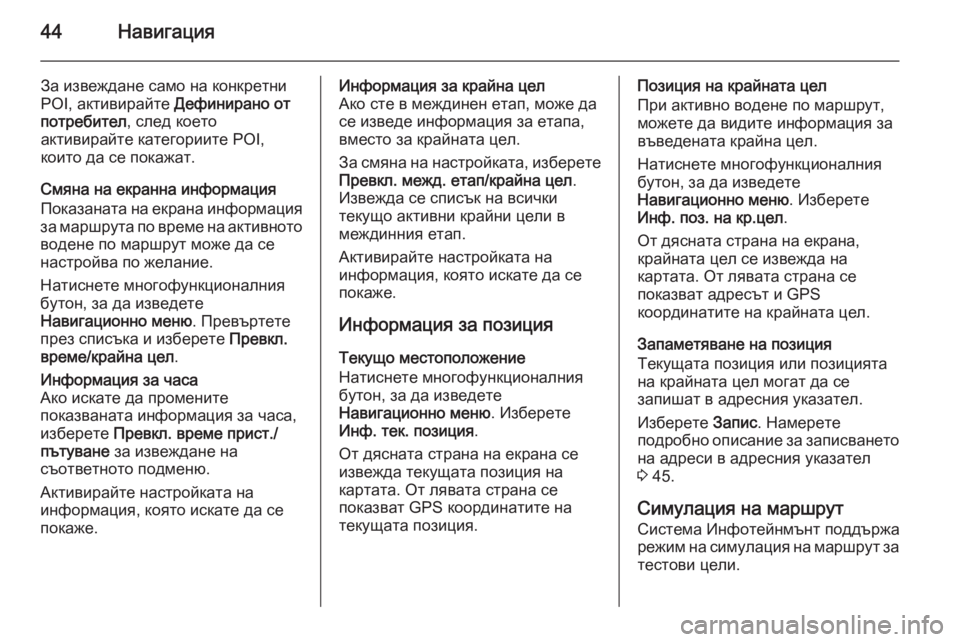
44Навигация
За извеждане само на конкретни
POI, активирайте Дефинирано от
потребител , след което
активирайте категориите POI,
които да се покажат.
Смяна на екранна информация
Показаната на екрана информация
за маршрута по време на активното
водене по маршрут може да се
настройва по желание.
Натиснете многофункционалния
бутон, за да изведете
Навигационно меню . Превъртете
през списъка и изберете Превкл.
време/крайна цел .Информация за часа
Ако искате да промените
показваната информация за часа,
изберете Превкл. време прист./
пътуване за извеждане на
съответното подменю.
Активирайте настройката на
информация, която искате да се
покаже.Информация за крайна цел
Ако сте в междинен етап, може да се изведе информация за етапа,
вместо за крайната цел.
За смяна на настройката, изберете Превкл. межд. етап/крайна цел .
Извежда се списък на всички
текущо активни крайни цели в
междинния етап.
Активирайте настройката на
информация, която искате да се
покаже.
Информация за позиция Текущо местоположение
Натиснете многофункционалния
бутон, за да изведете
Навигационно меню . Изберете
Инф. тек. позиция .
От дясната страна на екрана се
извежда текущата позиция на
картата. От лявата страна се
показват GPS координатите на
текущата позиция.Позиция на крайната цел
При активно водене по маршрут,
можете да видите информация за
въведената крайна цел.
Натиснете многофункционалния
бутон, за да изведете
Навигационно меню . Изберете
Инф. поз. на кр.цел .
От дясната страна на екрана,
крайната цел се извежда на
картата. От лявата страна се
показват адресът и GPS
координатите на крайната цел.
Запаметяване на позиция
Текущата позиция или позицията
на крайната цел могат да се
запишат в адресния указател.
Изберете Запис. Намерете
подробно описание за записването
на адреси в адресния указател
3 45.
Симулация на маршрут Система Инфотейнмънт поддържа
режим на симулация на маршрут за тестови цели.
Page 45 of 149
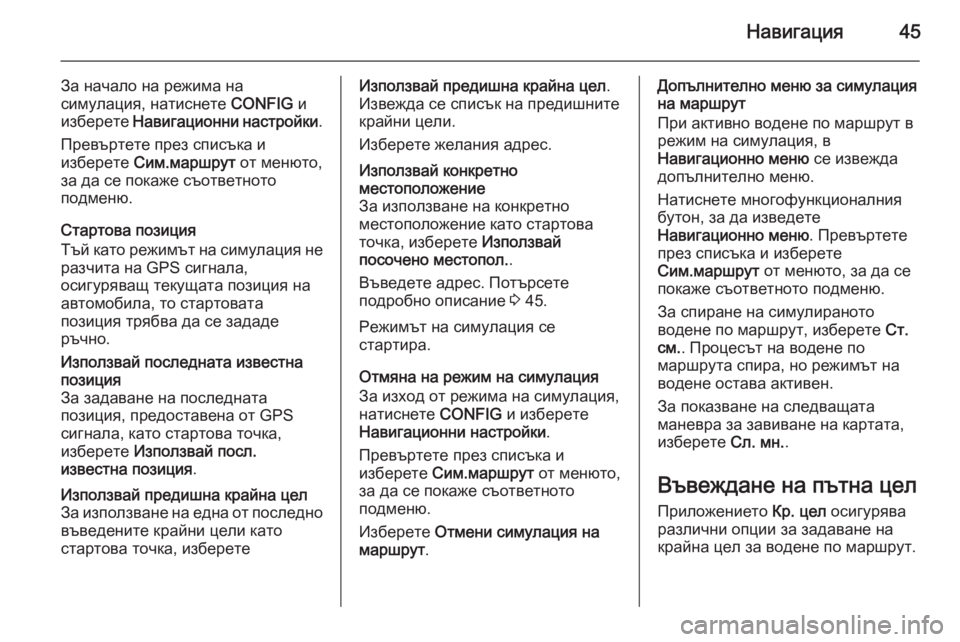
Навигация45
За начало на режима на
симулация, натиснете CONFIG и
изберете Навигационни настройки .
Превъртете през списъка и
изберете Сим.маршрут от менюто,
за да се покаже съответното
подменю.
Стартова позиция
Тъй като режимът на симулация не
разчита на GPS сигнала,
осигуряващ текущата позиция на
автомобила, то стартовата
позиция трябва да се зададе
ръчно.Използвай последната известна
позиция
За задаване на последната
позиция, предоставена от GPS
сигнала, като стартова точка,
изберете Използвай посл.
известна позиция .Използвай предишна крайна цел
За използване на една от последно въведените крайни цели като
стартова точка, изберетеИзползвай предишна крайна цел .
Извежда се списък на предишните
крайни цели.
Изберете желания адрес.Използвай конкретно
местоположение
За използване на конкретно
местоположение като стартова
точка, изберете Използвай
посочено местопол. .
Въведете адрес. Потърсете
подробно описание 3 45.
Режимът на симулация се
стартира.
Отмяна на режим на симулация
За изход от режима на симулация,
натиснете CONFIG и изберете
Навигационни настройки .
Превъртете през списъка и
изберете Сим.маршрут от менюто,
за да се покаже съответното
подменю.
Изберете Отмени симулация на
маршрут .
Допълнително меню за симулация
на маршрут
При активно водене по маршрут в
режим на симулация, в
Навигационно меню се извежда
допълнително меню.
Натиснете многофункционалния
бутон, за да изведете
Навигационно меню . Превъртете
през списъка и изберете
Сим.маршрут от менюто, за да се
покаже съответното подменю.
За спиране на симулираното
водене по маршрут, изберете Ст.
см. . Процесът на водене по
маршрута спира, но режимът на водене остава активен.
За показване на следващата
маневра за завиване на картата,
изберете Сл. мн..
Въвеждане на пътна цел Приложението Кр. цел осигурява
различни опции за задаване на
крайна цел за водене по маршрут.
Page 46 of 149
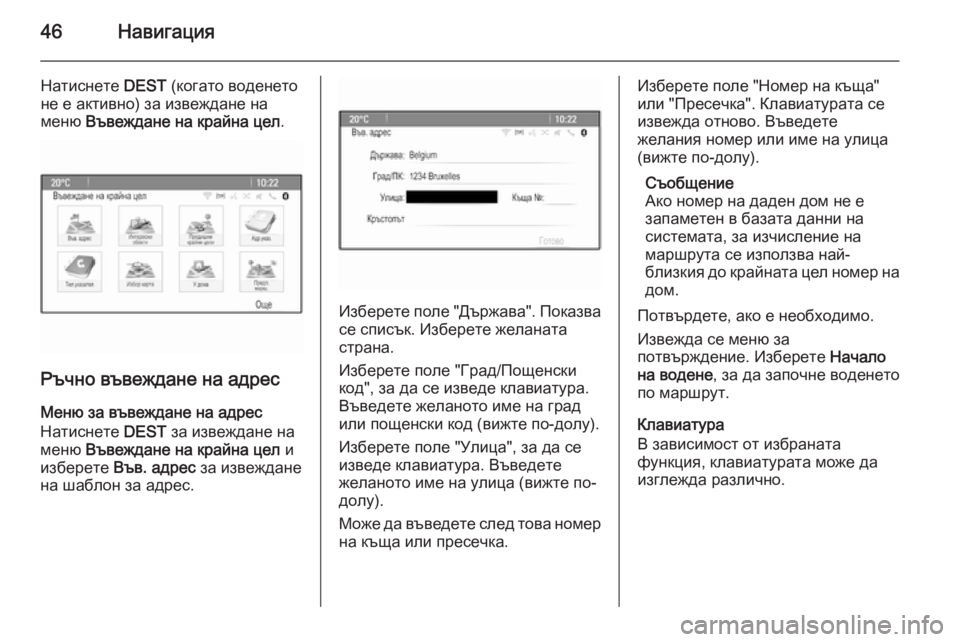
46Навигация
Натиснете DEST (когато воденето
не е активно) за извеждане на
меню Въвеждане на крайна цел .
Ръчно въвеждане на адрес
Меню за въвеждане на адрес
Натиснете DEST за извеждане на
меню Въвеждане на крайна цел и
изберете Във. адрес за извеждане
на шаблон за адрес.
Изберете поле "Държава". Показва се списък. Изберете желаната
страна.
Изберете поле "Град/Пощенски
код", за да се изведе клавиатура.
Въведете желаното име на град
или пощенски код (вижте по-долу).
Изберете поле "Улица", за да се
изведе клавиатура. Въведете
желаното име на улица (вижте по-
долу).
Може да въведете след това номер
на къща или пресечка.
Изберете поле "Номер на къща"
или "Пресечка". Клавиатурата се
извежда отново. Въведете
желания номер или име на улица
(вижте по-долу).
Съобщение
Ако номер на даден дом не е
запаметен в базата данни на
системата, за изчисление на
маршрута се използва най-
близкия до крайната цел номер на
дом.
Потвърдете, ако е необходимо.
Извежда се меню за
потвърждение. Изберете Начало
на водене , за да започне воденето
по маршрут.
Клавиатура
В зависимост от избраната
функция, клавиатурата може да
изглежда различно.
Page 47 of 149
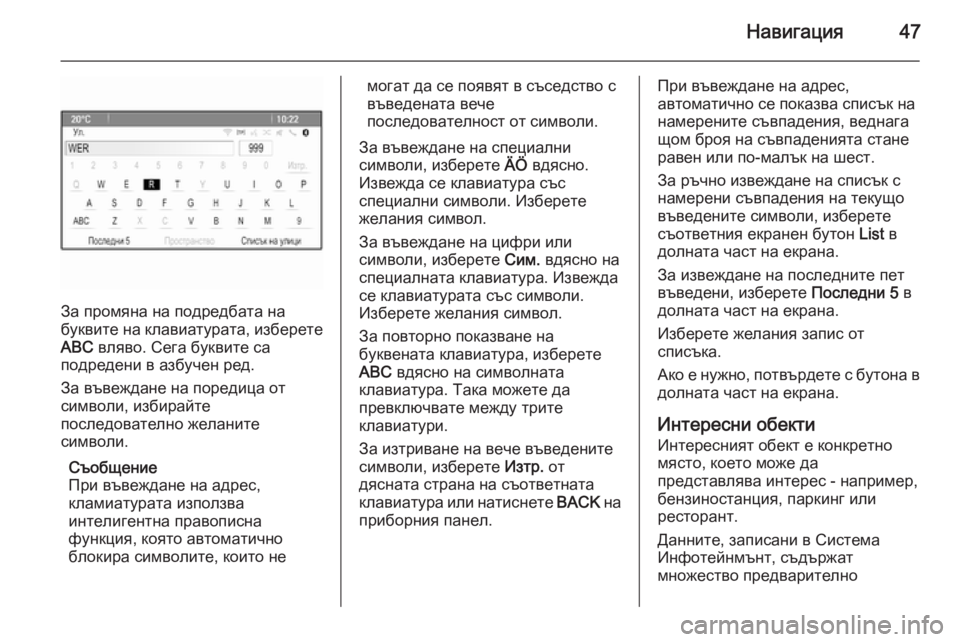
Навигация47
За промяна на подредбата на
буквите на клавиатурата, изберете ABC вляво. Сега буквите са
подредени в азбучен ред.
За въвеждане на поредица от
символи, избирайте
последователно желаните
символи.
Съобщение
При въвеждане на адрес,
кламиатурата използва
интелигентна правописна
функция, която автоматично
блокира символите, които не
могат да се появят в съседство с
въведената вече
последователност от символи.
За въвеждане на специални
символи, изберете ÄÖ вдясно.
Извежда се клавиатура със
специални символи. Изберете
желания символ.
За въвеждане на цифри или
символи, изберете Сим. вдясно на
специалната клавиатура. Извежда
се клавиатурата със символи.
Изберете желания символ.
За повторно показване на
буквената клавиатура, изберете
ABC вдясно на символната
клавиатура. Така можете да
превключвате между трите
клавиатури.
За изтриване на вече въведените символи, изберете Изтр. от
дясната страна на съответната
клавиатура или натиснете BACK на
приборния панел.При въвеждане на адрес,
автоматично се показва списък на
намерените съвпадения, веднага
щом броя на съвпаденията стане
равен или по-малък на шест.
За ръчно извеждане на списък с
намерени съвпадения на текущо
въведените символи, изберете
съответния екранен бутон List в
долната част на екрана.
За извеждане на последните пет
въведени, изберете Последни 5 в
долната част на екрана.
Изберете желания запис от
списъка.
Ако е нужно, потвърдете с бутона в
долната част на екрана.
Интересни обекти
Интересният обект е конкретно
място, което може да
представлява интерес - например,
бензиностанция, паркинг или
ресторант.
Данните, записани в Система
Инфотейнмънт, съдържат
множество предварително
Page 48 of 149
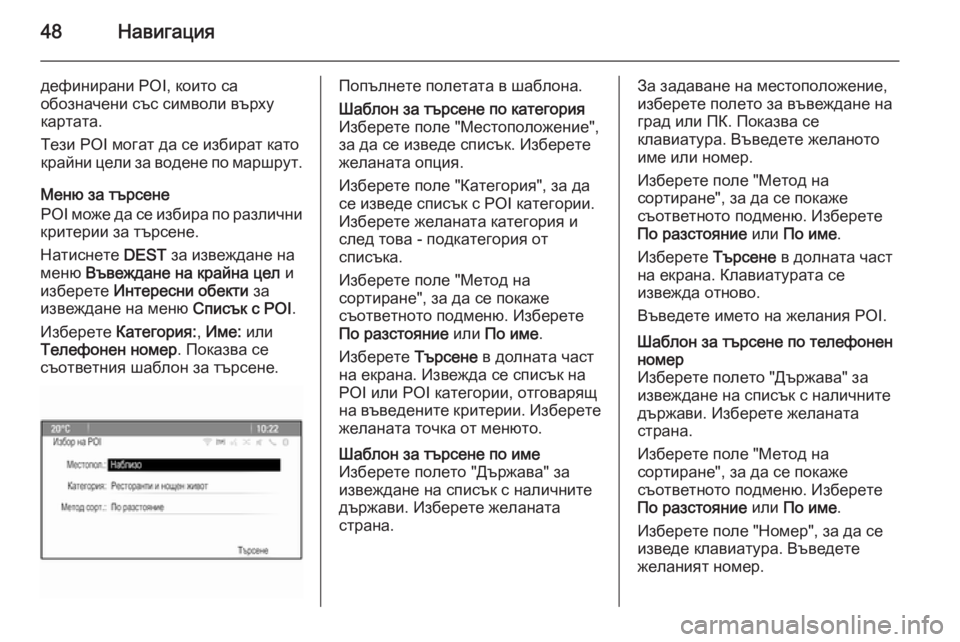
48Навигация
дефинирани POI, които са
обозначени със символи върху
картата.
Тези POI могат да се избират като
крайни цели за водене по маршрут.
Меню за търсене
POI може да се избира по различни
критерии за търсене.
Натиснете DEST за извеждане на
меню Въвеждане на крайна цел и
изберете Интересни обекти за
извеждане на меню Списък с POI.
Изберете Категория: , Име: или
Телефонен номер . Показва се
съответния шаблон за търсене.Попълнете полетата в шаблона.Шаблон за търсене по категория
Изберете поле "Местоположение",
за да се изведе списък. Изберете желаната опция.
Изберете поле "Категория", за да
се изведе списък с POI категории.
Изберете желаната категория и
след това - подкатегория от
списъка.
Изберете поле "Метод на
сортиране", за да се покаже
съответното подменю. Изберете
По разстояние или По име .
Изберете Търсене в долната част
на екрана. Извежда се списък на
POI или POI категории, отговарящ
на въведените критерии. Изберете
желаната точка от менюто.Шаблон за търсене по име
Изберете полето "Държава" за
извеждане на списък с наличните
държави. Изберете желаната
страна.За задаване на местоположение,
изберете полето за въвеждане на град или ПК. Показва се
клавиатура. Въведете желаното
име или номер.
Изберете поле "Метод на
сортиране", за да се покаже
съответното подменю. Изберете
По разстояние или По име .
Изберете Търсене в долната част
на екрана. Клавиатурата се
извежда отново.
Въведете името на желания POI.Шаблон за търсене по телефонен
номер
Изберете полето "Държава" за
извеждане на списък с наличните
държави. Изберете желаната
страна.
Изберете поле "Метод на
сортиране", за да се покаже
съответното подменю. Изберете
По разстояние или По име .
Изберете поле "Номер", за да се
изведе клавиатура. Въведете
желаният номер.
Page 49 of 149
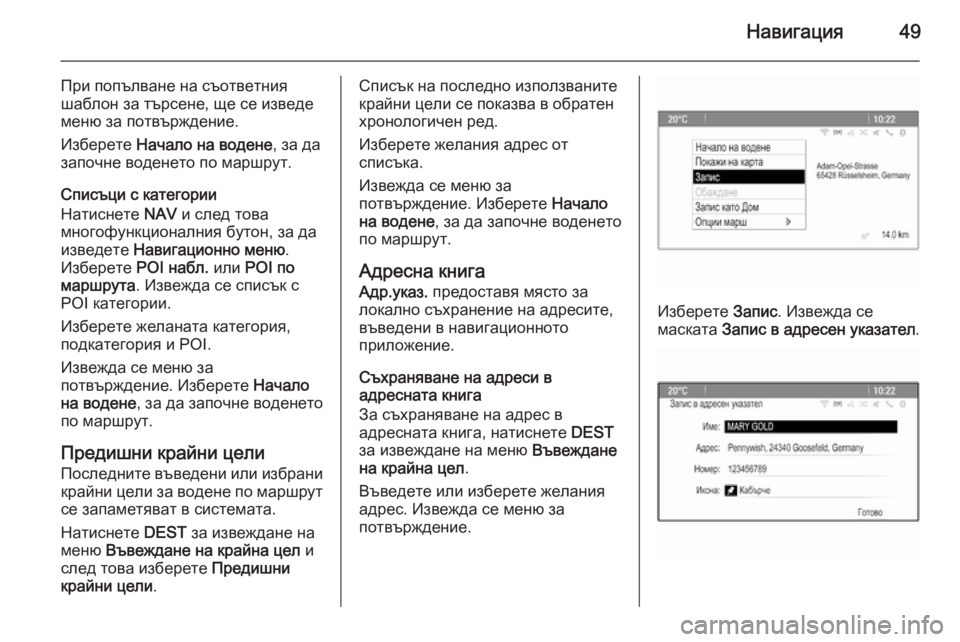
Навигация49
При попълване на съответния
шаблон за търсене, ще се изведе меню за потвърждение.
Изберете Начало на водене , за да
започне воденето по маршрут.
Списъци с категории
Натиснете NAV и след това
многофункционалния бутон, за да
изведете Навигационно меню .
Изберете POI набл. или POI по
маршрута . Извежда се списък с
POI категории.
Изберете желаната категория,
подкатегория и POI.
Извежда се меню за
потвърждение. Изберете Начало
на водене , за да започне воденето
по маршрут.
Предишни крайни цели
Последните въведени или избрани
крайни цели за водене по маршрут
се запаметяват в системата.
Натиснете DEST за извеждане на
меню Въвеждане на крайна цел и
след това изберете Предишни
крайни цели .Списък на последно използваните
крайни цели се показва в обратен
хронологичен ред.
Изберете желания адрес от
списъка.
Извежда се меню за
потвърждение. Изберете Начало
на водене , за да започне воденето
по маршрут.
Адресна книга Адр.указ. предоставя място за
локално съхранение на адресите,
въведени в навигационното
приложение.
Съхраняване на адреси в
адресната книга
За съхраняване на адрес в
адресната книга, натиснете DEST
за извеждане на меню Въвеждане
на крайна цел .
Въведете или изберете желания
адрес. Извежда се меню за
потвърждение.
Изберете Запис. Извежда се
маската Запис в адресен указател .
Page 50 of 149
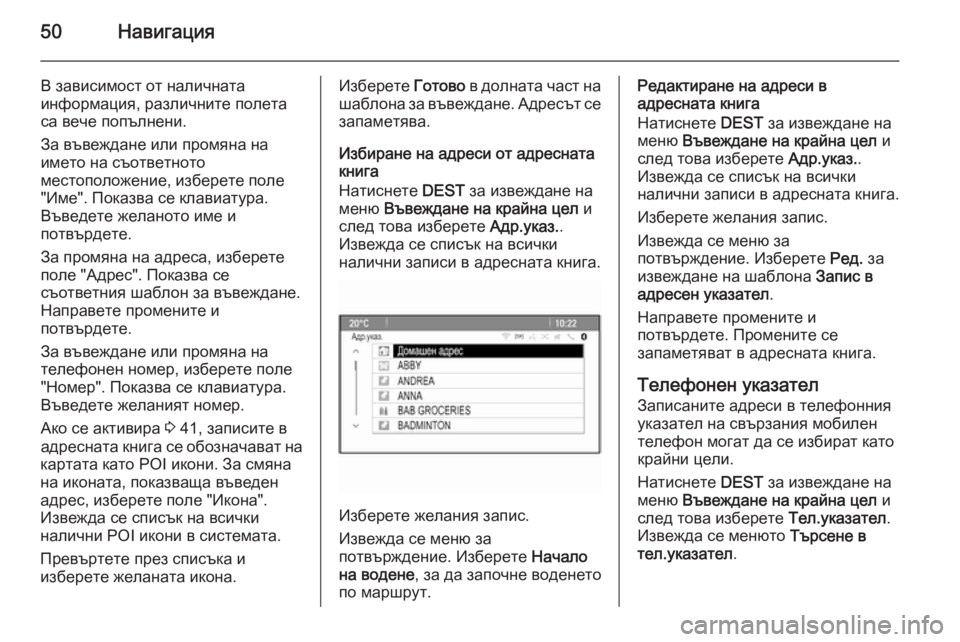
50Навигация
В зависимост от наличната
информация, различните полета
са вече попълнени.
За въвеждане или промяна на
името на съответното
местоположение, изберете поле "Име". Показва се клавиатура.
Въведете желаното име и
потвърдете.
За промяна на адреса, изберете
поле "Адрес". Показва се
съответния шаблон за въвеждане.
Направете промените и
потвърдете.
За въвеждане или промяна на
телефонен номер, изберете поле
"Номер". Показва се клавиатура.
Въведете желаният номер.
Ако се активира 3 41, записите в
адресната книга се обозначават на
картата като POI икони. За смяна на иконата, показваща въведен
адрес, изберете поле "Икона".
Извежда се списък на всички
налични POI икони в системата.
Превъртете през списъка и
изберете желаната икона.Изберете Готово в долната част на
шаблона за въвеждане. Адресът се
запаметява.
Избиране на адреси от адресната
книга
Натиснете DEST за извеждане на
меню Въвеждане на крайна цел и
след това изберете Адр.указ..
Извежда се списък на всички
налични записи в адресната книга.
Изберете желания запис.
Извежда се меню за
потвърждение. Изберете Начало
на водене , за да започне воденето
по маршрут.
Редактиране на адреси в
адресната книга
Натиснете DEST за извеждане на
меню Въвеждане на крайна цел и
след това изберете Адр.указ..
Извежда се списък на всички
налични записи в адресната книга.
Изберете желания запис.
Извежда се меню за
потвърждение. Изберете Ред. за
извеждане на шаблона Запис в
адресен указател .
Направете промените и
потвърдете. Промените се
запаметяват в адресната книга.
Телефонен указател Записаните адреси в телефонния
указател на свързания мобилен
телефон могат да се избират като крайни цели.
Натиснете DEST за извеждане на
меню Въвеждане на крайна цел и
след това изберете Тел.указател.
Извежда се менюто Търсене в
тел.указател .